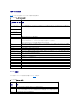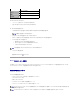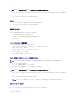Users Guide
iKVM はシャーシのフロントパネルとリアパネルにビデオ接続があります。フロントパネルの接続信号がリアパネルの接続信号より優先されます。モニタがフロントパネルに接続していると、ビデオ接続が
リアパネルまで通らず、リアパネルの KVM 接続と ACI の接続が無効であるという OSCAR メッセージが表示されます。モニタが無効になると(フロントパネルから取り外すか CMC コマンドで無効に
する)、リアパネルの KVM は無効のままですが、ACI の接続がアクティブになります。(接続の優先度の詳細については、「iKVMの 接続手順」を参照してください。)
フロントパネル接続を有効または無効にする手順の詳細については、「フロントパネルの有効または無効」を参照してください。
割り込み警告
通常、iKVM からサーバーコンソールに接続しているユーザーと、iDRAC GUI コンソールリダイレクト機能を使用して同じサーバーコンソールに接続している別のユーザーは、両者ともコンソールにア
クセスして同時に入力できます。
この状況を防止するには、リモートユーザーが iDRAC GUI コンソールリダイレクトを開始する前に iDRAC ウェブインタフェースでローカルコンソールを無効にできます。ローカル iKVM ユーザーに
は、指定した時間中、接続の割り込みを知らせる OSCAR メッセージが表示されます。ローカルユーザーはサーバーへの iKVM 接続が終了する前に作業を完了する必要があります。
iKVM ユーザーが使用できる割り込み機能はありません。
コンソールのセキュリティの設定
OSCAR では iKVM コンソールのセキュリティ設定を指定できます。指定した遅延時間ほどコンソールが使用されなかった場合に作動するスクリーンセーバーモードを設定できます。作動すると、キー
を押すかマウスを動かすまでコンソールはロックされたままになります。続行するには、スクリーンセーバーのパスワードを入力します。
セキュリティ ダイアログボックスを使用すると、パスワード保護を使用してコンソールをロックしたり、パスワードを設定または変更したり、スクリーンセーバーを有効にしたりできます。
セキュリティダイアログボックスへのアクセス
1. <Print Screen> を押します。メイン ダイアログボックスが表示されます。
2. 設定、セキュリティ の順にクリックします。セキュリティ ダイアログボックスが表示されます。
パスワードの設定または変更
1. 新規 フィールドでシングルクリックして <Enter> を押すか、ダブルクリックします。
2. 新規 フィールドに新しいパスワードを入力し、<Enter> を押します。パスワードは大文字と小文字が区別され、5 ~ 12 文字必要です。少なくとも英字が 1 つと数字が 1 つ含まれていなけれ
ばなりません。有効な文字は A ~ Z、a ~ z、0 ~ 9、スペースおよびハイフンです。
3. 再入力 フィールドにパスワードをもう一度入力して <Enter> を押します。
4. パスワードを変更するだけの場合は OK をクリックして、ダイアログボックスを閉じます。
コンソールのパスワード保護
1. 前の手順で説明した方法でパスワードを設定します。
2. スクリーンセーバーを有効にする チェックボックスをオンにします。
3. パスワード保護とスクリーンセーバーの起動を遅らせる アイドル時間(1 ~ 99)を分で入力します。
4. モード:モニタが ENERGY STAR®準拠の場合は、Energy、それ以外の場合は スクリーン を選択します。
メモ: リモートの iDRAC ユーザーが特定のサーバーのローカルビデオを無効にした場合は、そのサーバーのビデオ、キーボード、およびマウスが iKVM で使用できなくなります。OSCAR メ
ニューでサーバーの状態が黄色のドットで表示され、ローカルでの使用がロックされているか使用不可であることを示します(「サーバーのステータス表示」を参照)。
メモ: iKVM のパスワードをなくしたり忘れたりした場合は、CMC ウェブインタフェースまたは RACADM を使用して iKVM 出荷時のデフォルトにリセットできます。「失くしたり忘れたりしたパス
ワードのクリアを参照してください。
メモ: モードが Energy に設定されている場合は、アプライアンスがモニタをスリープモードにします。これは通常、モニタの電源がオフになり、緑色の電源 LED に代わって黄色が点灯
することからわかります。モードが スクリーン に設定されている場合は、テスト中 OSCAR フラグが画面上のあちこちを移動します。テストが開始する前に、警告ポップアップボックスに
次のメッセージが表示されます。 "Energy モードにすると、ENERGY STAR 準拠でないモニタが損傷することがあります。ただし、開始直後にマウスまたはキーボード操作によってテス
トを中止できます。"